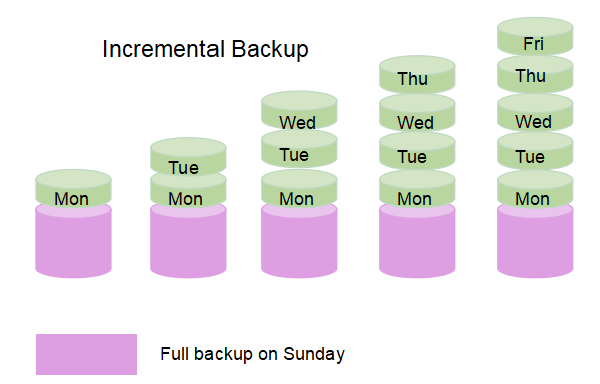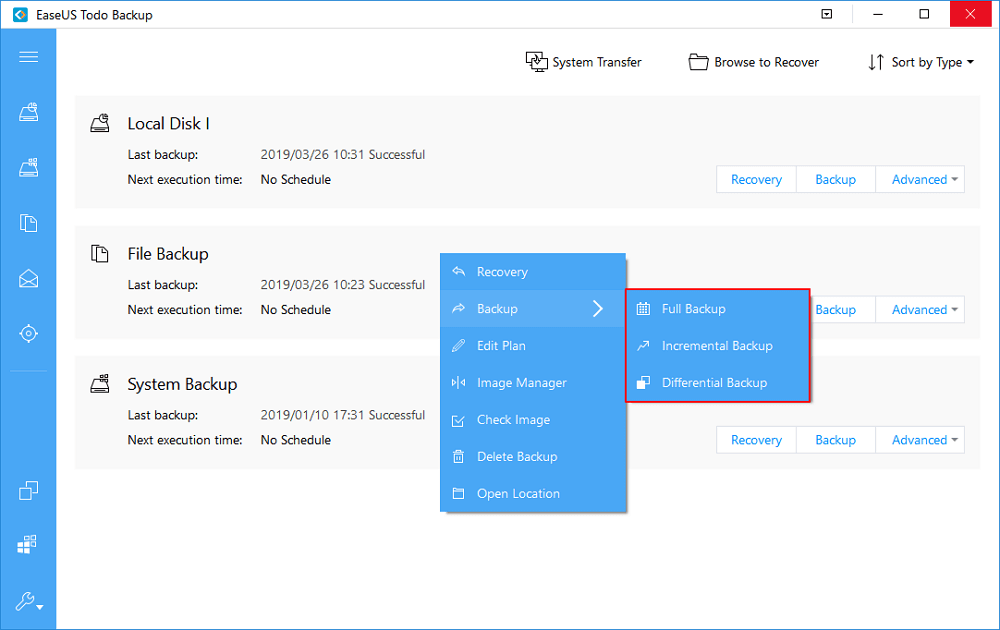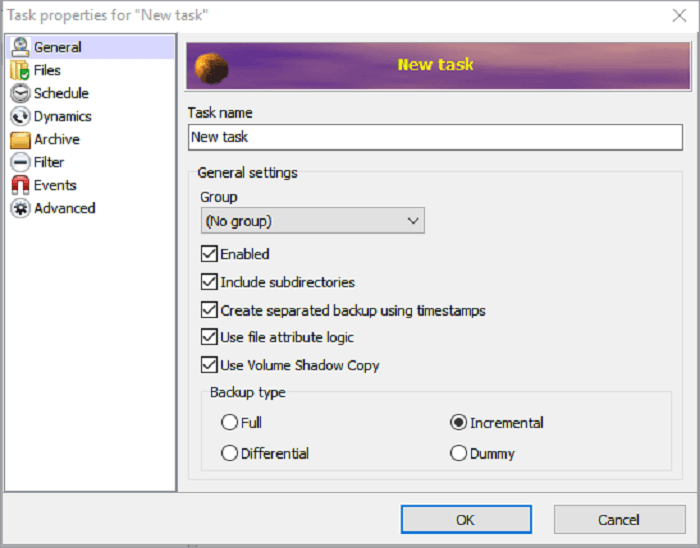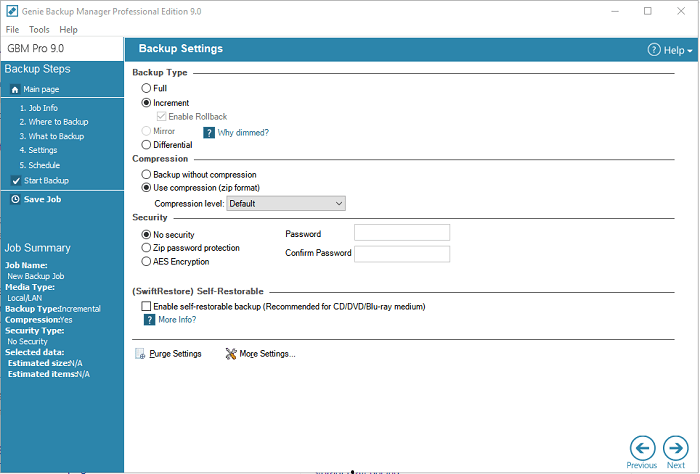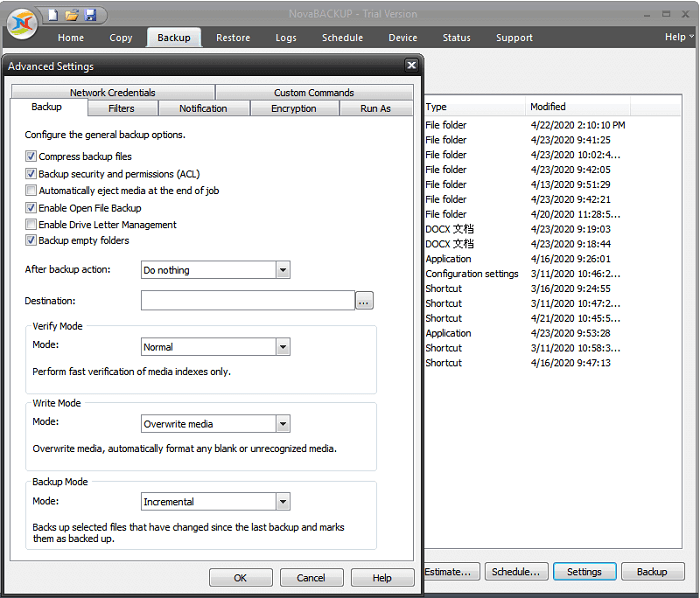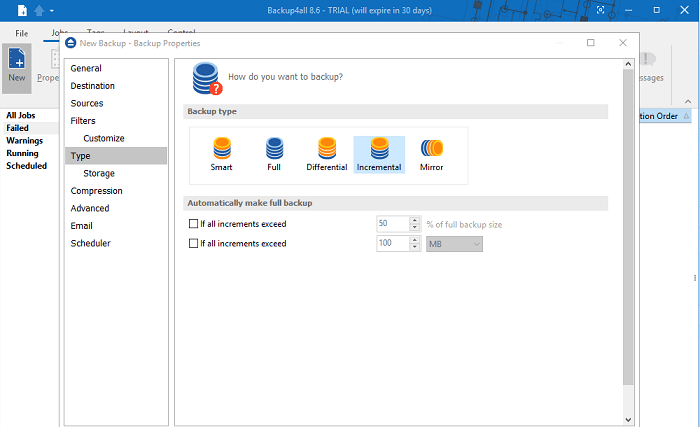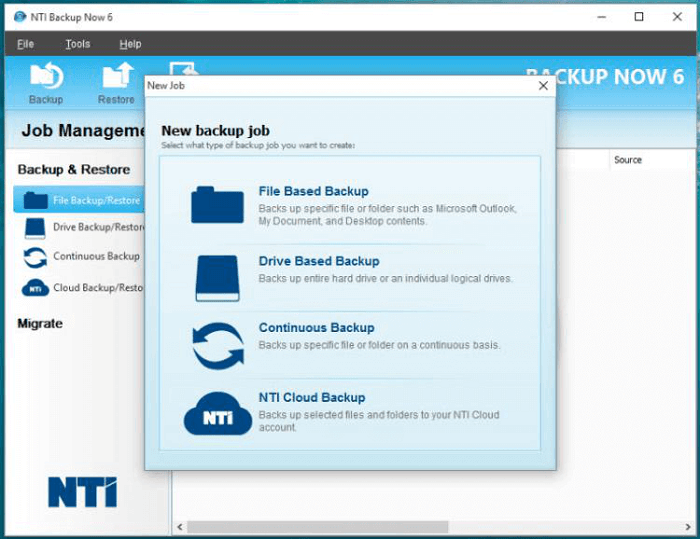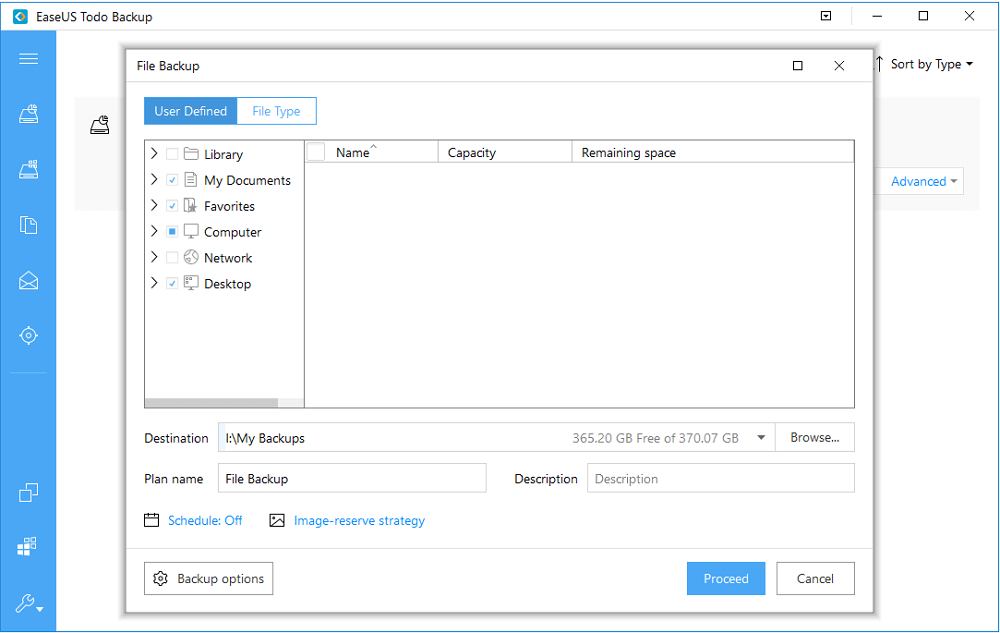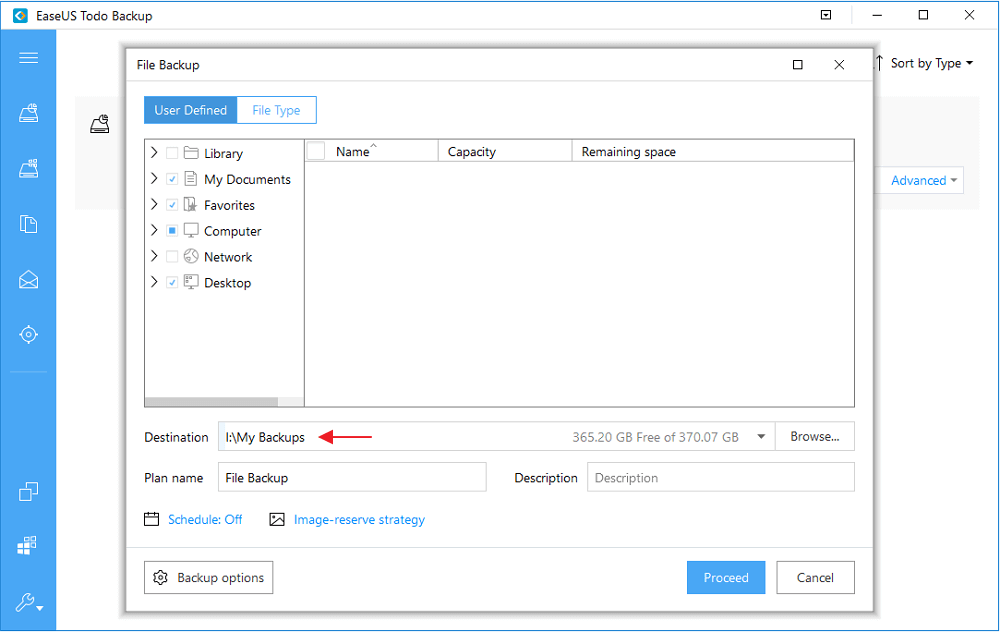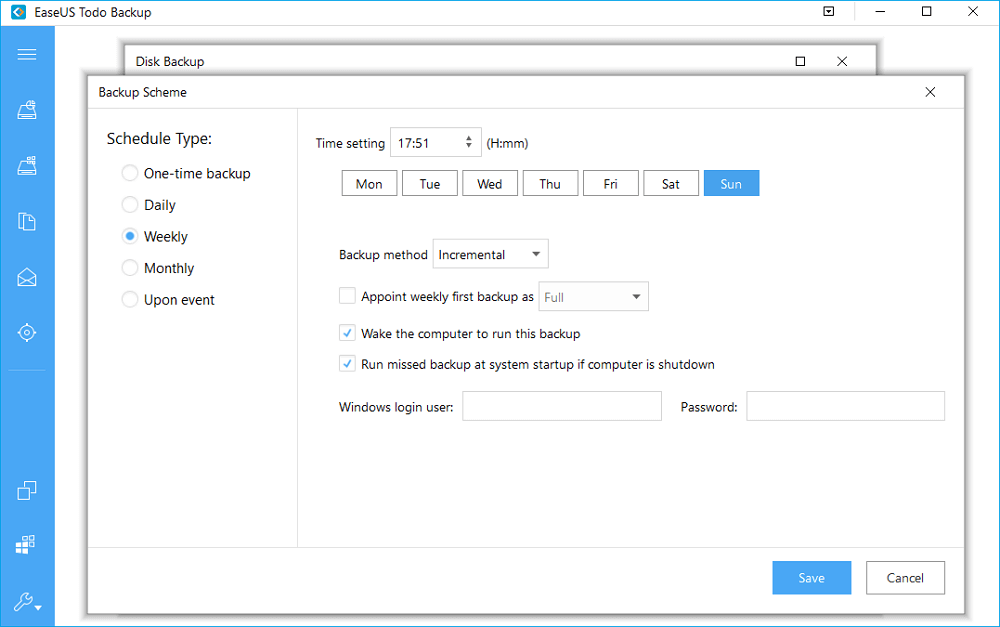Gegevensback-up is nauw verbonden met het dagelijkse werk van mensen. Dit artikel bevat de zes beste en eenvoudig te gebruiken incrementele software voor Windows 10. Hier raden we EaseUS Todo Backup aan in de incrementele back-up. Het is beter dan de andere vijf software.
Inhoud:
Deel 1: Wat is incrementele back-up en waarom u incrementele back-upsoftware nodig hebt
Tegenwoordig hebben steeds meer gebruikers gemerkt dat ze een back-up van gegevens moeten maken in geval van een computervirus, systeemstoring of afsluiten. Als u een enorme hoeveelheid gegevens hebt, kunt u beter verschillende back-uptypen instellen: volledige back-up, differentiële back-up en incrementele back-up.
Incrementele back-up betekent dat na een volledige back-up of de laatste incrementele back-up. Elke volgende back-up hoeft alleen een back-up te maken van de bestanden die zijn toegevoegd en gewijzigd in vergelijking met de vorige.
Differentiële back-ups maken een back-up van bestanden die zijn gewijzigd sinds de laatste volledige back-up.
![incrementele back-up]()
Omdat de incrementele back-up geen dubbele gegevens heeft, twijfelen de meeste gebruikers er niet aan dat ze extra functies kiezen. U kunt de incrementele back-upsoftware van Windows van derden gebruiken om aan back-upbehoeften te voldoen.
Tips: Zowel differentiële back-up als incrementele back-up zijn slimme back-ups. Als u geïnteresseerd bent in het verschil tussen hen, volg dan de link.
Deel 2: Top 6 beste incrementele back-upsoftware
1. EaseUS Todo Back-up
EaseUS Todo Backup is een betrouwbare incrementele back-uptool voor Windows 10. U kunt schijf-/partitieback-up, systeemback-up of bestandsback-up kiezen voor dagelijks gebruik. Het biedt ook de betaalde functie - e-mailback-up en slimme back-up.
![differentiële en incrementele back-up]()
- Voordelen: Solid security
- Gebruiksvriendelijke interface
- Sterk aanpassend
- Transparant incrementeel back-upproces
Nadelen: Geen ondersteuning voor op gebeurtenissen gebaseerde back-ups in de gratis versie.
2. Cobian Backup 11 Gravity
Cobian backup is gebruiksvriendelijke Windows 10 incrementele back-upsoftware met volledige functies en flexibel gebruik, die automatische back-up en synchronisatie van bestanden in incrementele, differentiële en volledige modi ondersteunt.
Het ondersteunt niet alleen het maken van back-ups van gegevens op een lokale schijf, maar stelt u ook in staat om een back-up te maken op een netwerkschijf of FTP-schijf. Om uw back-upbestanden veiliger te maken en minder ruimte in beslag te nemen, biedt Cobian Backup ook gecomprimeerde en gecodeerde back-ups.
![cobian incrementele back-up]()
- Voordelen: Back-up frag functie
- Eenvoudige interface
- Planningsopties
Nadelen: Is niet bijgewerkt sinds 2012
3. Genie Timeline Manager Pro.9.0
Genie Timeline is een gebruiksvriendelijke, capabele incrementele back-upsoftware voor Windows 10 waarmee u eenvoudig de duidelijke interface kunt volgen om een back-up te maken van uw Genie TimeLine is een automatische back-upsoftware voor tijdmachines. Kan een back-up maken van belangrijke e-mail Outlook, favorieten, adresboek, lettertypen, evenals muziekbestanden, video's, afbeeldingen, documenten, gegevens en mappen, het kan een back-up maken van alle bestanden die u opgeeft.
![genie tijdlijn incrementele back-up]()
- Voordelen: Eenvoudig in te stellen van het back-uptype
- Duidelijke interface
Nadelen: Geen gecodeerde back-upoptie
4. NovaBackup
NovaBackup is een professionele incrementele back-uptool in oude stijl voor Windows 10. De herstelsnelheid van deze software wordt met vier keer verhoogd. De technologie kan een index voor uw back-up bouwen om de hoogste back-upimportsnelheid te bereiken.
![nova incrementele back-up]()
- Voordelen: Zeer aanpasbaar
- Back-up beveiliging
-
- Nadelen: Rommelige interface
- Model van jaarabonnement
5. Backup4all
Backup4all is een gratis incrementele bestandsback-upsoftware voor Windows 10 met een eenvoudige en gemakkelijk te begrijpen interface. Het leidt u door de wizard om een back-up te maken van bestanden en deze te herstellen. Het is eenvoudig om aan de slag te gaan en ondersteunt taakplanning. U kunt selectief een back-up maken op basis van het bestandstype wanneer u een back-up uitvoert.
![backup4all incrementele back-up]()
- Voordelen: Snelle incrementele back-up
- Onbeperkte bestandsversies
Nadelen: Alleen een back-up van bestanden maken
6. NTI Backup Nu 6
Sinds 1995 werkt NTI aan systeemback-ups. Het is een complete progressieve tool. U kunt zich dus de uitgebreide expertise van het bedrijf voorstellen in het beschermen van gegevens. Back-up Nu hebben zes tools snelle prestaties en een verbeterde interface.
![NTI nu 6 incrementele back-up]()
- Voordelen: Eenvoudige interface
- Eenvoudige back-upoptie
- Continue back-up
- Nadelen: Duur
- Langzame back-up van volledige schijfkopieën
Elk van deze zes incrementele software voor gegevensback-up heeft zijn voor- en nadelen. Bij het dagelijks gebruik van incrementele back-ups moet u echter mogelijk rekening houden met de uitgebreidheid van back-uptypen, de beveiliging van bestanden na een back-up en de transparantie van reserves. Daarom is EaseUS Todo Backup een meer praktische incrementele back-upsoftware.
Hoe EaseUS Todo Backup te gebruiken voor incrementele back-up in Windows 10
Hier bieden we een complete gids voor incrementele back-up van bestanden. Volg deze stappen hieronder en maak een incrementeel back-upschema.
Stap 1. Open EaseUS Todo Backup en selecteer "Bestand".
Stap 2. Selecteer de bestanden waarvan u een back-up wilt maken.
Stap 3. Klik op Bladeren om een bestemming te selecteren om uw back-upbestand op te slaan.
- Product nieuws
- EaseUS Todo Backup ondersteunt gebruikers nu om een back-up te maken van bestanden naar de cloud. Het enige dat u hoeft te doen, is u aanmelden met een EaseUS account, waarna u kunt genieten van een grote opslagruimte in de cloud. Meer voordelen van het maken van back-ups naar de cloud zijn onder meer altijd en overal toegang tot back-upbestanden, het opslaan van bestandskopieën offsite, zodat u zich geen zorgen hoeft te maken over virusaanvallen of computerstoringen, en eenvoudigere en snellere back-up- en herstelbewerkingen.
Stap 4. Klik op Plannen om een automatische incrementele back-up te maken.
Als u bijvoorbeeld elke zondag een back-up van deze bestanden wilt maken, selecteert u Wekelijks en selecteert u Zon. Stel vervolgens de back-upmethode in als Incrementeel.
Onze software start voor het eerst met een volledige back-up. Onze software start voor het eerst met een volledige back-up. Daarna zal het elke zondag een back-uptaak uitvoeren voor alleen gewijzigde bestanden.
- Opmerking:
- Hier is een warme tip voor jou. Omdat het de eerste back-up is voor het maken van een volledige back-upimage, duurt het proces normaal gesproken langer omdat het een afbeelding van alle geselecteerde bestanden moet maken. Neem een beetje rust en wacht geduldig.
Als u voldoende ruimte hebt, kunt u ook de optie "Wekelijkse eerste back-up als volledig aanwijzen" selecteren. Met deze optie kunt u tegelijkertijd een volledige back-up en een incrementele back-up maken. Maar het kost veel schijfruimte.
Stap 5. Klik op "Opslaan" en klik vervolgens op "Doorgaan" om de volledige back-up uit te voeren.
Veelgestelde vragen over incrementele back-up van Windows 10
1. Hoe werkt incrementele back-up?
Een incrementele back-up is er een na een volledige back-up of de laatste incrementele back-up. De volgende back-up hoeft alleen een back-up te maken van de bestanden die zijn toegevoegd in vergelijking met de vorige.
2. Wat is de beste gratis incrementele back-upsoftware voor Windows 10?
1. EaseUS Todo Back-up
2. Cobian Backup 11 Gravity
3. Genie Timeline Manager Pro 9,0
4. NovaBackup
5. Backup4all
6. NTI Backup Nu 6
3. Wat is het verschil tussen incrementele back-up en differentiële back-up?
Definitie: Incrementele back-up maakt alleen een back-up van de gewijzigde gegevens sinds de laatste back-up. Een differentiële back-up maakt een back-up van de bestanden sinds de voormalige full-back.
Gegevensbeveiliging: differentiële back-up > incrementele back-up
Als uw laatste back-up fouten bevat, is de incrementele niet nuttig. Maar de differentiële back-up geeft u een tweede kans om gegevensfouten te voorkomen.
Bespaar ruimte: incrementele back-up > differentiële back-up
Incrementele back-ups hebben geen dubbele back-upgegevens en de hoeveelheid back-upgegevens is niet groot. De tijd die nodig is voor back-up is kort en de back-upsnelheid is snel.
4. Wat zijn de voordelen van incrementele back-up?
Het meest voor de hand liggende voordeel van deze back-upmethode is dat er geen dubbele back-upgegevens zijn, dus de hoeveelheid gegevens waarvan een back-up wordt gemaakt, is niet groot en de tijd die nodig is voor back-up is beknopt.
![EaseUS Data Recovery Wizard]()
![EaseUS Data Recovery Wizard for Mac]()
![EaseUS Partition Manager Pro]()
![EaseYS Partition Manager Server]()
![EaseUS Todo Backup Workstation]()
![EaseUS Todo Backup Advanced Server]()